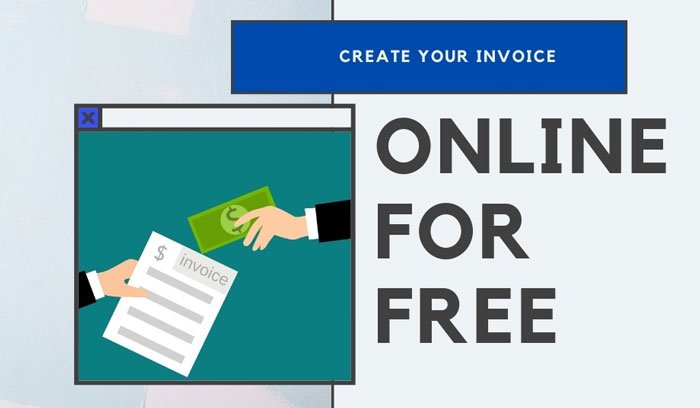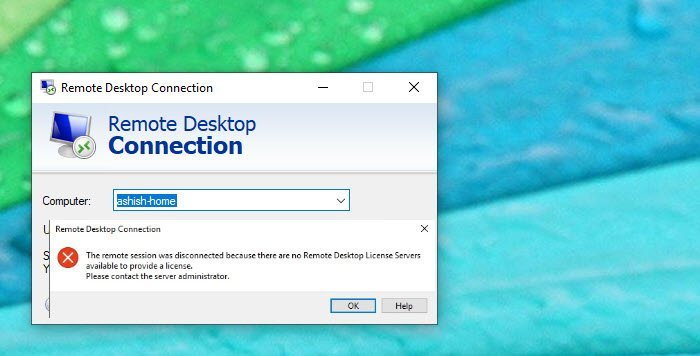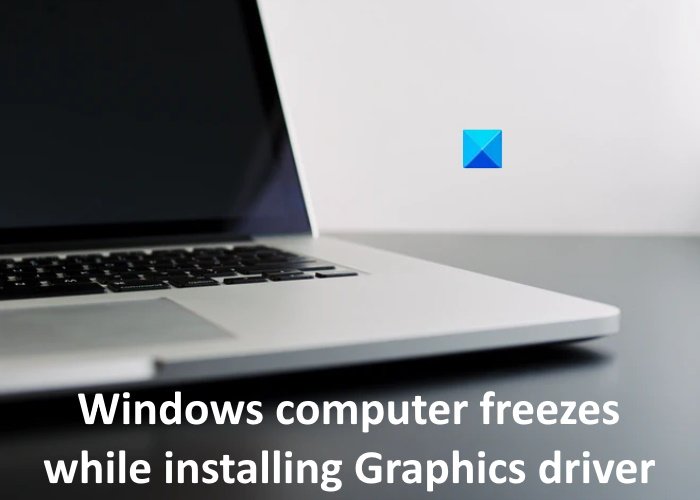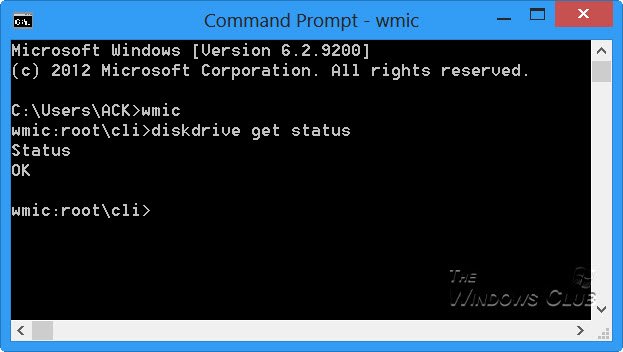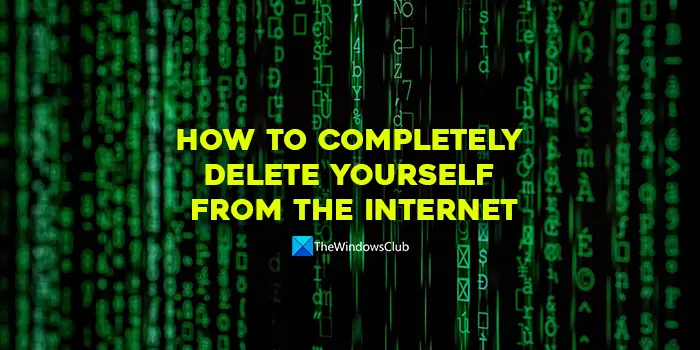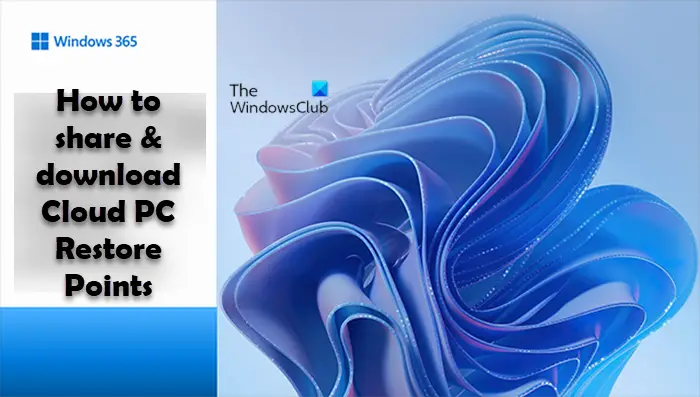プリンターがあることは、忙しい生活を補ってくれる最高のものの 1 つです。列に並んだり、書類の印刷を待ったりする必要はありません。しかし、もしあなたの場合はどうしますか?プリンターは小さなフォントのみを印刷し、大きなフォントは印刷しません?問題の原因がわからない場合、これは非常にイライラする可能性があります。

プリンターは小さなフォントのみを印刷します
プリンターは、画面に表示されているものを印刷することが期待されています。プリンターが予期したものと異なるものを印刷すると、私たちはプリンターのせいにすることがあります。問題は、コンピュータの設定、または印刷するドキュメントが含まれるソフトウェアにある可能性があります。プリンターで小さなフォントのみが印刷され、大きなフォントが印刷されない原因を確認するには、いくつかの点を確認できます。
- Webページを印刷していますか?
- PDFを印刷していますか?
- 機能する適切なテキスト サイズを選択する
- シートあたりのページ数の設定を確認する
- プリンター設定をリセットする
- プリンターのドライブを確認する
- プリンターのトラブルシューティングツールを実行する
1] Web ページを印刷していますか?
Web ブラウザは、デフォルトの用紙サイズに合わせて、印刷するページのコンテンツのサイズを変更します。 Web ページのサイズは紙 1 枚よりも広い場合があることに注意してください。また、Web ページは Web ページの端まで印刷できますが、プリンターでは端まで印刷できないことにも注意してください。これは、Web ブラウザがプリンタの小さな用紙に合わせて広い Web ページのコンテンツをレンダリングすることを意味します。これは、フォントが画面上では十分に大きく見えても、紙の上では小さく見える可能性があることを意味します。 Web ブラウザには、印刷出力を拡大または縮小できる拡大縮小機能もあります。 Web ブラウザのズーム機能を使用してページ上のコンテンツのサイズを拡大しても、印刷版のサイズは拡大されない場合があります。これは、Web ページに、画面に表示されるものとは別に印刷出力を制御するスタイル シートを含めることができるためであると考えられます。
ページ全体を印刷対象として送信するのではなく、印刷したい部分をコピーしてワード プロセッサに貼り付けます。その後、プロジェクトに合わせてフォント サイズとフォント タイプを変更できます。ワード プロセッサを使用すると、必要に応じてプリンタのプロパティに移動して変更を加えることができます。
2] PDFを印刷していますか?
PDF リーダーで PDF ファイルを開くと、印刷時に出力を拡大縮小できます。特定の用紙サイズまたはドキュメントの寸法のパーセンテージに合わせて拡大縮小できます。スケーリング設定では、テキストや画像だけでなく、すべてがスケーリングされます。これは、大きな PDF を小さな用紙に印刷するとテキストが縮小することを意味します。
PDF ドキュメントを小さなシートに印刷するには、必要な部分を選択し、その部分のみを印刷します。これにより、単語がページに収まるように小さくなることがなくなります。
3] 適切なテキストサイズを選択してください
一部のアプリケーションでは、ページ サイズを変更するとテキストがリフローされます。これは、作業中または印刷時に行われます。ドキュメントの内容によっては、ドキュメントが印刷される予定のページの元のサイズよりも大きいページでは、ページの元のサイズとテキストのプロパティが非常に小さく見える場合があります。
文書をさまざまな目的に応じてさまざまなページ サイズで印刷する場合は、使用するすべてのメディアで機能するテキスト サイズを選択してください。用紙を元のページよりも 1 サイズ大きいサイズにのみ拡大縮小する場合は、Microsoft Office の印刷設定で [用紙に拡大縮小] オプションを使用します。
4] シートあたりのページ数の設定を確認する

文書の文字が小さい場合は、印刷設定が 1 枚に複数ページに設定されていることが原因である可能性があります。この場合、ドキュメントは 1 枚のシートに複数のコピーが収まるように縮小されます。これにより単語が小さくなり、1 枚のシートに印刷される文書の数が増えるほどフォントも小さくなります。
印刷に行くときは、印刷ウィンドウの設定が正しいかどうかを確認してください。プリントサイズと取り扱いシートまたはブックレットごとに複数に設定されています。 Multiple または Booklet では、ドキュメントの複数のコピーが 1 ページに収まります。このような場合は、選択してくださいサイズまたはポスター。サイズとポスターは、ページ全体に印刷するドキュメントを設定します。 1 ページに 1 つのドキュメントが印刷されます。
5]プリンター設定をリセットする
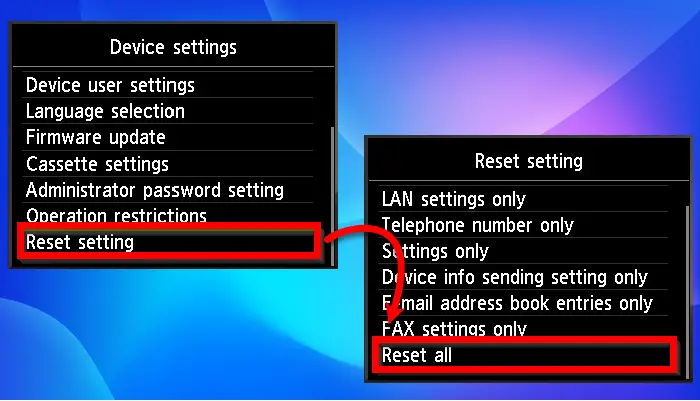
アプリケーションによっては、ドキュメントの表示と印刷に個別の設定が必要な場合があります。特定のドキュメントを表示または印刷するために変更を加えた可能性があります。文書をデフォルト設定に戻すのを忘れる可能性があります。これにより、現在のドキュメントが小さく印刷される可能性があります。
もしプリンターにはデフォルトにリセットするボタンがある、このボタンを使用して、印刷および表示の設定をデフォルトに戻します。
読む:プリンターが 1 ページではなく 2 ページを印刷する
6】プリンタードライバーを確認する
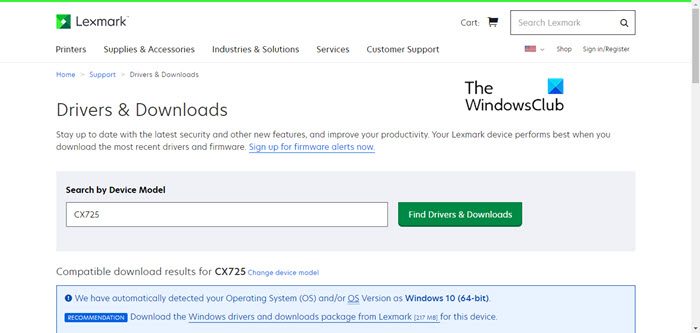
プリンター ドライバーに問題があり、ドキュメントが小さく印刷される可能性があります。プリンタードライバーの更新プログラムがあるか確認し、更新してから再度実行してください。プリンタードライバーが壊れている可能性もありますので、プリンタードライバーの再インストールまたは更新問題を解決できるかもしれません。
7] プリンターのトラブルシューティングを実行します
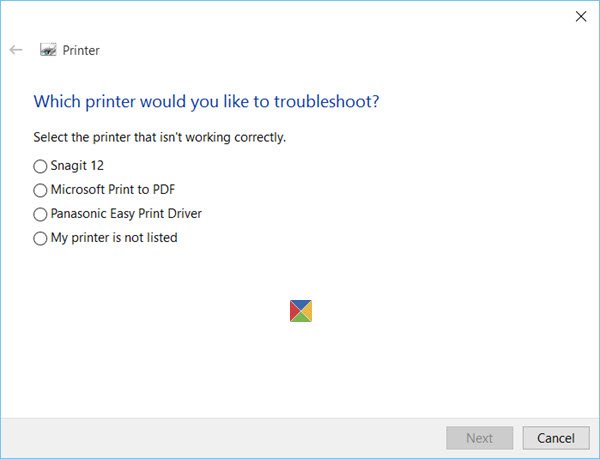
プリンターのトラブルシューティングを実行するそれで問題が解決するかどうかを確認してください。
プリンターで実際のサイズで印刷するにはどうすればよいですか?
プリンターは指示されたことを実行します。入るものは出ていくものです。
- プリンターの印刷サイズが小さい場合は、印刷しようとしているドキュメントの設定を確認してください。
- ドキュメントをチェックして、ドキュメントのフォント サイズが正しいことを確認してください。ドキュメントが大きなサイズにズームされていないことを確認してください。その結果、フォントは十分に大きく見えますが、フォントは小さくなります。
- プリンターのドライバーが最新であり、破損していないことを確認してください。
- プリンターのプロパティが正しい設定になっていることを確認してください。
- プリンターにセットされている用紙が、印刷するドキュメントのサイズと一致していることを確認してください。
一部のプリンターはサイズの違いについて警告できる場合がありますが、soma は警告を送信せずに印刷のみを行う場合があります。プリンターが小さく印刷する場合は、用紙サイズが何らかの理由で変更された可能性もあります。どのような文書を使用している場合でも、用紙サイズのオプションに移動して、正しい用紙サイズを選択してください。
プリンターを拡大縮小して印刷するにはどうすればよいですか?
拡大縮小印刷とは、ドキュメントを特定の領域に合わせて印刷することを意味します。プリンターが縮尺どおりに印刷できるということは、印刷する用紙または用紙の領域に合わせてドキュメントが印刷されることを意味します。
- プリンターでドキュメントをレター サイズのページいっぱいに印刷する場合、これをレター サイズ シートの縮尺に合わせて印刷することをいいます。
- 印刷の準備ができたときにプリンターを縮尺どおりに印刷するには、「ページ設定」に移動します。オプションを探してくださいフィットするように拡大縮小する。 [フィットするように拡大縮小] では、選択した用紙サイズに合わせてドキュメントのコンテンツが拡大縮小されます。
これらの設定は、使用しているドキュメントとソフトウェアに基づいています。プリンターの設定はソフトウェアごとに異なります。 Microsoft wordやAdobe Readerなどでは異なります。